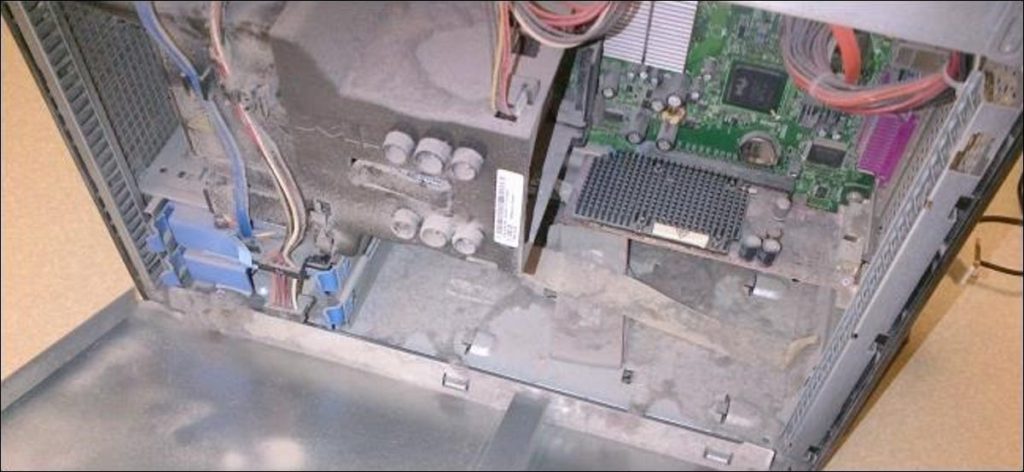El calor es el enemigo de una computadora. Las computadoras están diseñadas teniendo en cuenta la dispersión del calor y la ventilación para que no se sobrecalienten. Si se acumula demasiado calor, su computadora puede volverse inestable, apagarse repentinamente o incluso dañar componentes.
Hay varias razones básicas por las que su computadora puede sobrecalentarse. La primera es cuando los componentes defectuosos o dañados generan más calor del que deberían. Otro es cuando el sistema de enfriamiento que se supone que debe evitar el sobrecalentamiento, ya sea que tenga una plataforma refrigerada por aire o por líquido, no está haciendo su trabajo. En este artículo, veremos cómo saber cuándo el sobrecalentamiento es el problema y cómo reducirlo.
Cómo se enfría tu PC
Los componentes de la computadora generan una buena cantidad de calor durante el uso normal. Están diseñados con esto en mente y hay varios sistemas de enfriamiento integrados en la mayoría de las PC. A menos que esté utilizando una plataforma refrigerada por líquido (que la mayoría de los usuarios habituales no lo hacen), el flujo de aire es uno de los sistemas de refrigeración más comunes. Todos sus componentes dependen de la capacidad de su carcasa para aspirar aire más frío del exterior y expulsar el aire caliente que se acumula en ella. El funcionamiento del flujo de aire principal en su PC realmente depende de su diseño. En las PC base, es posible que solo vea un solo extractor de aire con rejillas de ventilación en el costado o en el frente. En juegos u otras plataformas de alto rendimiento, es probable que vea múltiples ventiladores de admisión y escape diseñados para proporcionar un buen flujo de aire a todos los componentes interiores.
Los componentes específicos, como su procesador y tarjeta gráfica, son los mayores generadores de calor y probablemente tengan sus propios sistemas de enfriamiento adicionales. Por lo general, verá un disipador de calor conectado a su procesador diseñado para eliminar el calor del procesador y un ventilador conectado para eliminar ese calor del procesador y el disipador de calor.

Las tarjetas gráficas generalmente tienen uno o más ventiladores conectados directamente y, a menudo, dirigen parte de su escape de calor directamente a la parte posterior de su PC.

Sin embargo, en última instancia, el sistema de flujo de aire de la carcasa de su PC está diseñado con un propósito simple: eliminar el calor de los componentes que generan calor y luego sacarlo de la carcasa.
Los sistemas refrigerados por líquido funcionan de la misma manera, excepto que en lugar de un flujo de aire, bombean agua (generalmente) a través de un conjunto de tubos y mangueras que atraviesan la carcasa de su PC. El agua fría en los tubos absorbe el calor a medida que viaja a través de su estuche y luego sale de su estuche, donde un radiador irradia calor hacia el exterior.

¿Su computadora se está sobrecalentando?
Cuando use su PC para tareas típicas, no debería tener que preocuparse por el sobrecalentamiento a menos que algo esté muy mal. Sin embargo, si tiene problemas de inestabilidad del sistema, como apagados repentinos, bloqueos de la pantalla azul y bloqueos, especialmente cuando hace algo exigente como jugar juegos de PC o codificar videos, su computadora puede sobrecalentarse.
Como mencionamos anteriormente, el sobrecalentamiento puede ocurrir por varias razones. Es posible que un componente no funcione correctamente. Podría ser un controlador de hardware que no se está comportando bien. Pero lo más probable es que se deba a que su sistema de circulación de aire no funciona tan bien como debería. La carcasa de su computadora puede estar llena de polvo, un ventilador puede haber fallado, algo puede estar bloqueando las rejillas de ventilación de su computadora, o puede que simplemente tenga una computadora portátil compacta que nunca fue diseñada para funcionar al máximo durante horas.
Monitoreo de la temperatura de su computadora
Tenga en cuenta que diferentes CPU y GPU (tarjetas gráficas) tienen diferentes rangos de temperatura óptimos. Antes de preocuparse demasiado por la temperatura, asegúrese de revisar la documentación de su computadora, o las especificaciones de su procesador o tarjeta gráfica, para asegurarse de conocer los rangos de temperatura correctos para su hardware.
Hay varias formas de controlar las temperaturas de su computadora. Recomendamos Temperatura base para comprobar las temperaturas base del procesador, aunque también puedes utilizar una herramienta más avanzada como HWMonitor si quiere llegar al meollo del asunto (o comprobar la temperatura de sus tarjetas gráficas). Cada procesador es diferente, pero en general, si la temperatura alcanza los 90 grados Celsius o más, probablemente experimente una cantidad anormal de calor. Consulte nuestra guía de supervisión de CPU para obtener más información.
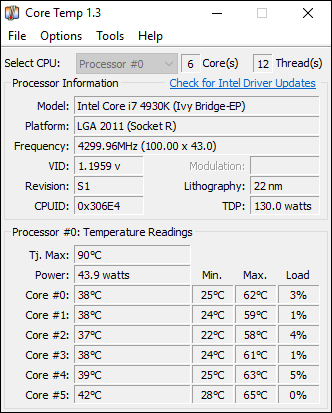
Herramientas como HWMonitor también le mostrarán otras temperaturas, como la temperatura de su disco duro, pero estos componentes generalmente solo se sobrecalentarán si hace mucho calor en la carcasa de la computadora. No deberían generar demasiado calor por sí mismos.
Si cree que su computadora se está sobrecalentando, no eche un vistazo a estos sensores e ignórelos. Haga algo exigente con su computadora, como jugar un juego de PC o ejecutar una prueba de gráficos. Controle la temperatura de la computadora mientras hace esto, e incluso verifique nuevamente unas horas más tarde. ¿Algún componente se sobrecalienta después de presionar fuerte durante un tiempo?
Evite que su computadora se sobrecaliente
Si su computadora se está sobrecalentando, aquí hay algunas cosas que puede hacer:
- Limpia la carcasa de tu computadora: El polvo se acumula en los casos de las computadoras de escritorio e incluso las computadoras portátiles con el tiempo, obstruyendo los ventiladores y bloqueando el flujo de aire. Este polvo puede causar problemas de ventilación, atrapando el calor e impidiendo que su PC se enfríe correctamente. Asegúrese de limpiar la carcasa de su computadora de vez en cuando para evitar la acumulación de polvo. Desafortunadamente, a menudo es más difícil limpiar el polvo de las computadoras portátiles sobrecalentadas.
- Asegure una buena ventilación: Coloque la computadora en un lugar donde pueda ventilar adecuadamente. Si la computadora es una computadora de escritorio, no empuje la carcasa contra una pared de modo que las rejillas de ventilación de la computadora se bloqueen o la deje cerca de un disipador de calor o una rejilla de ventilación. Si es una computadora portátil, tenga cuidado de no bloquear sus salidas de aire. Por ejemplo, colocar una computadora portátil sobre un colchón, dejar que se hunda y dejarla allí puede provocar un sobrecalentamiento, especialmente si la computadora portátil está haciendo algo exigente y genera calor del que no puede deshacerse.
- Compruebe si los ventiladores están funcionando: Si no sabe por qué su computadora ha comenzado a sobrecalentarse, abra su caja y verifique que todos los ventiladores estén funcionando. Es posible que un procesador, tarjeta gráfica o ventilador de caja haya fallado o se haya desconectado, lo que reduce el flujo de aire.
- Optimiza los disipadores de calor: Si su CPU se sobrecalienta, es posible que su disipador de calor no esté instalado correctamente o que su grasa térmica sea vieja. Es posible que deba quitar el disipador de calor y aplicar nueva grasa térmica antes de reinstalar correctamente el disipador de calor. Este consejo se aplica más a los aficionados al bricolaje, a los overclockers y a las personas que construyen sus propias PC, especialmente si pueden haber cometido un error durante la aplicación inicial de la pasta térmica.
- Refrigeración líquida de doble control: Si utiliza refrigeración líquida, compruebe que la bomba funcione de forma eficiente.
El sobrecalentamiento es un peligro definitivo al hacer overclocking de su CPU o tarjeta gráfica. El overclocking calentará sus componentes y el calor adicional causará problemas a menos que pueda enfriar adecuadamente sus componentes. Si ha overclockeado su hardware y comenzó a sobrecalentarse, ¡reduzca el overclocking!
Credito de imagen: Vinni Malek, Robert freiberger, Agencia CORP, Don Richards